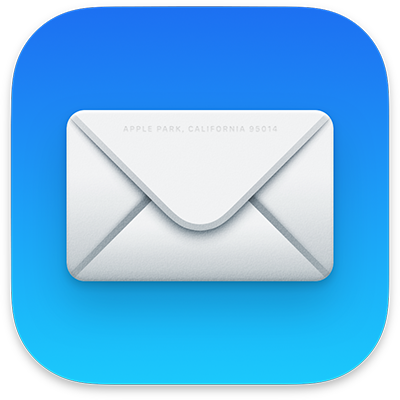
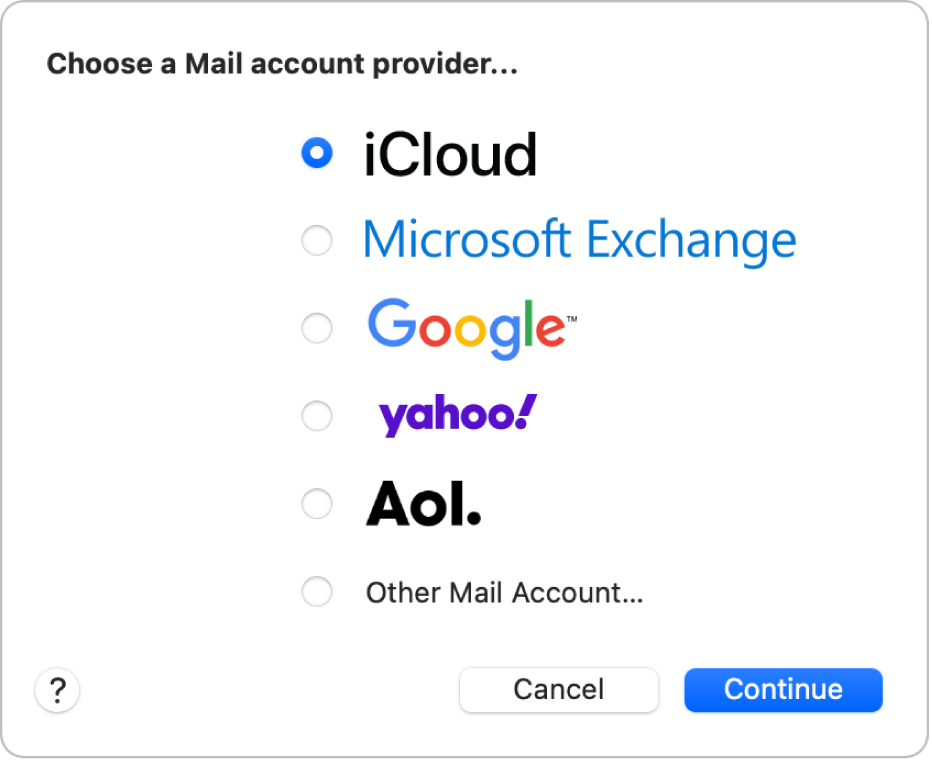
Mailin käytön aloittaminen
Ota Mail käyttöön ja aloita sähköpostien lähetys, vastaanotto ja hallinta kaikilta sähköpostitileiltäsi yhdessä apissa.
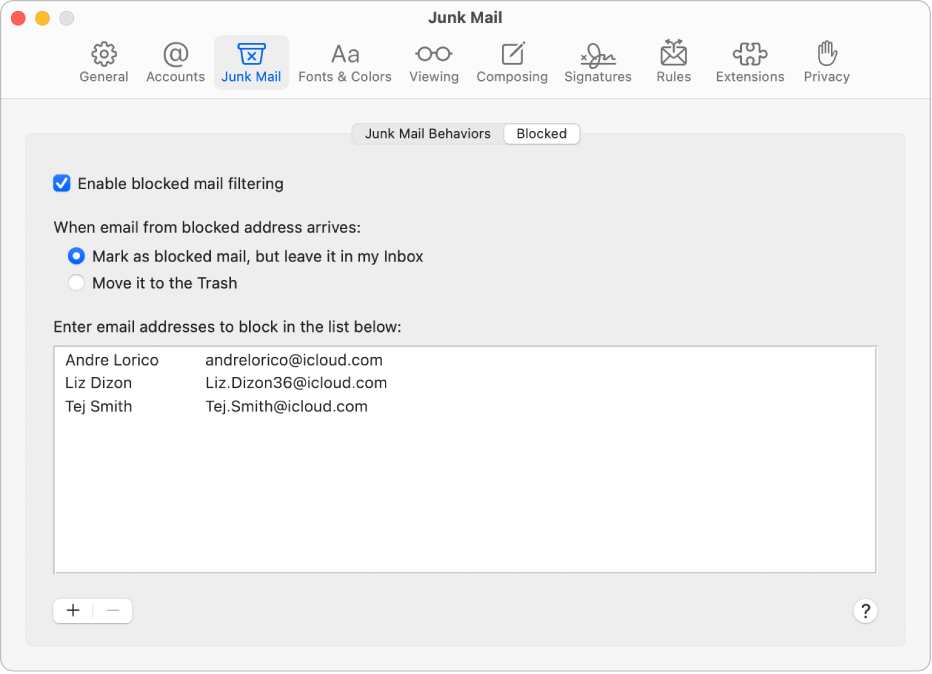
Häiriön vähentäminen
Pidä Saapuneet-kansiosi ja keskittymisesi häiriöttöminä estämällä sähköpostit tietyiltä henkilöiltä tai ryhmiltä.
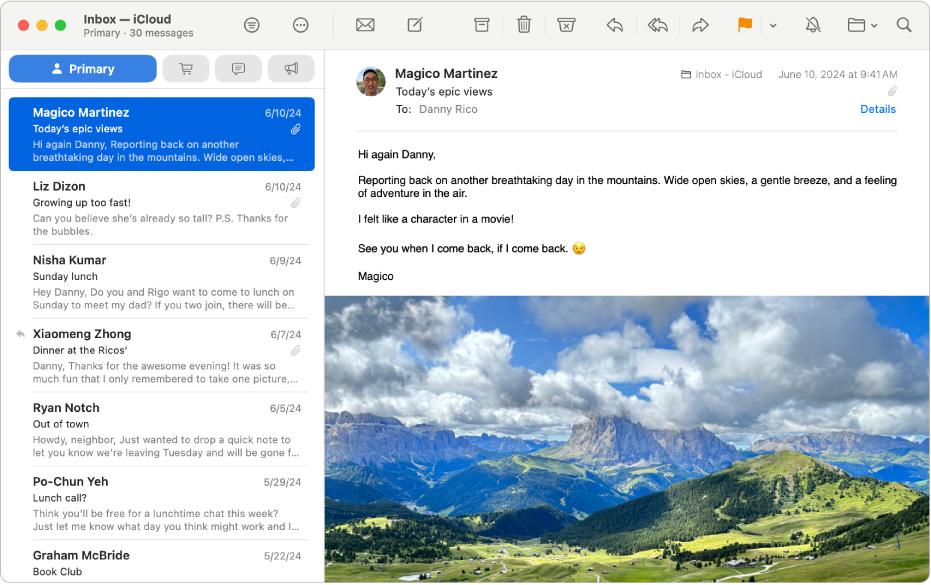
Pidä sähköpostisi järjestyksessä kategorioilla
Mail järjestää viestisi automaattisesti kategorioihin: Tärkeät, Toimitukset, Päivitykset ja Tarjoukset.
Voit tutustua Mail-apin käyttöoppaaseen klikkaamalla sivun yläreunassa Sisällysluettelo tai kirjoittamalla sanan tai lauseen hakukenttään.
Jos tarvitset lisää apua, vieraile Mailin tukisivustolla.